Whiteboard для Android — это цифровая доска для обучения в экосистеме myViewBoard, разработанная специально для использования на устройствах с операционной системой Android. Whiteboard для Android работает аналогично версии программы для операционной системы Windows с незначительными отличиями.
- 1 Учётная запись myViewBoard
- 1.1 Регистрация учётной записи
- 1.2 Вход в учётную запись
- 1.3 Дополнительные настройки
- 2.1 Активация программы Whiteboard для Android
- 2.2 Запуск Whiteboard для Android
- 3.1 Область полотна
- 3.2 Основная панель инструментов
- 3.3 Плавающая панель инструментов
- 3.4 Меню настроек
Учётная запись myViewBoard
Для максимального использования возможностей Whiteboard для Android, пользователям рекомендуется создать бесплатную учётную запись myViewBoard на сайте http://www.myviewboard.com.
Пользователи могут зарегистрироваться, используя свой адрес электронной почты или через учётную запись Google или Microsoft. Учётная запись myViewBoard даёт следующие преимущества:
Цифровая доска MS Whiteboard для проведения уроков онлайн
- Вход в систему с любого устройства и в любом месте
- Создание персональных настроек
- Доступ к файлам из привязанных к учётной записи сервисов облачного хранения
- Использование полного инструментария Whiteboard и дополнительных продуктов myViewBoard
Работать с Whiteboard для Android можно и без входа в систему. Однако некоторые возможности могут быть недоступны.
Регистрация учётной записи

Регистрация на веб-сайте myViewBoard.com
Для создания учётной записи myViewBoard выполните следующее:
Создание учётной записи с помощью ваших аккаунтов Google, Apple или Microsoft:
- Выберите один из следующих вариантов:
- Создать учётную запись с Google
- Создать учётную запись с Microsoft
- Создать учётную запись с Apple
- В открывшемся окне разрешите myViewBoard доступ к своему аккаунту.
Создание учётной записи через эл.почту:
- Перейдите на веб-сайт https://myviewboard.com/
- Кликните по кнопке Регистрация
- Введите персональные данные:
- Имя
- Пароль
- Подтвердите, что соглашаетесь с Условиями пользования и Политикой конфиденциальности myViewBoard
- Вы также можете подписаться на рассылку новостей от myViewBoard
- Заполните дополнительную информацию для настройки профиля
- Кликните Зарегистрироваться
Завершите процесс регистрации, выполнив следующее:
- Активируйте вашу учётную запись по ссылке в письме активации, отправленном на указанный адрес электронной почты;
- Войдите в свою учётную запись myViewBoard на веб-сайте https://myviewboard.com;
- При первом входе myViewBoard.com предлагает пользователю обновить личный профиль пользователя и произвести настройки учётной записи.
Вход в учётную запись

Онлайн доска O-Whiteboard — Полный обзор возможностей
Вход в систему на веб-сайте myViewBoard.com
myViewBoard допускает вход в персональную учётную запись через следующие сервисы:
Интеграция через существующие учётные записи Google или Microsoft:
- Выберите один из сервисов:
- Вход с помощью Google
- Вход с помощью Microsoft
- В открывшемся окне предоставьте myViewBoard разрешение на доступ к своей учётной записи пользователя.
Вход через зарегистрированную электронную почту:
- Заполните следующую информацию на странице входа myViewBoard:
- Пароль
- Кликните Вход
Если вы использовали технологию единого входа (SSO) для входа в систему, ваш браузер может автоматически входить на myViewBoard.com, используя учётную запись Google или Microsoft, в которой в данный момент выполнен вход в вашем браузере.
Если вы хотите сменить учётную запись, сначала перейдите на соответствующую страницу Google или Microsoft и выйдите из своей учётной записи там. После выхода из системы вам снова потребуется ввести свои учётные данные при следующем входе на myViewBoard.com.
Дополнительные настройки
Страница Следуй за мной на https://myviewboard.com/ представляет собой страницу пользовательских настроек для персонализации программ myViewBoard. Примененные пользователем настройки будут загружаться для каждого запущенного сеансa Whiteboard.
Доступ к странице Следуй за мной возможен через:
- Клик по значку на верхней панели инстументов.
- Клик по фото профиля и выбор действия Следуй за мной из раскрывшегося меню.
Некоторые настройки на странице Следуй за мной доступны только на сайте myViewBoard.com. Обратите внимание, обновление настроек, произведенное на странице Следуй за мной, вступает в силу только при запуске нового сеанса. Для ознакомления со всеми возможными настройками прочтите Следуй за мной.
- Привязка учётных записей облачных сервисов
Интеграция с облачными сервисами такими как Google.Диск, Dropbox, Box, OneDrive предоставляет возможности для подключения программ экосистемы myViewBoard к выбранным онлайн-сервисам.
Это полезно, когда вы хотите получить доступ или сохранить мультимедиа, занятия и другой контент в облаке. Для получения подробной информации прочтите Соединение с облачными сервисами. - Загрузка изображений пользователей и персонализация полотен
Когда учётная запись облачного хранилища привязана, вы можете загружать туда пользовательские изображения, чтобы персонализировать свой Whiteboard. Для получения подробной информации прочтите Загрузка изображений пользователей.
Источник: wiki.myviewboard.com
Как использовать приложение Windows 10 Whiteboard
Офисные работники по всему миру испытали резкие изменения в своей работе за последние 15 или около того месяцев. Почти в одночасье глобальная пандемия заставили работодателей перейти на удаленную рабочую силу. И теперь, когда одни люди возвращаются в свои офисы, а другие продолжают работать удаленно, необходимы новые инструменты для поддержки гибких рабочих схем.
Компании-разработчики программного обеспечения постоянно внедряют новые и улучшенные способы сотрудничать удаленно и в гибридных ситуациях встречи. Например, Microsoft недавно выпустила обновленную версию своего приложения Whiteboard для Windows 10. Оно поставляется с обновленным пользовательским интерфейсом и некоторыми новыми функциями. Мы покажем вам, как найти и установить модернизированное приложение Whiteboard, и дадим вам несколько советов по его использованию.

Как получить новое приложение для интерактивной доски
Новое приложение Whiteboard доступно в Microsoft Store. Если ваша организация ограничила доступ к Магазину, поговорите со своим ИТ-отделом о получении доступа к новому приложению Белая доска. Если у вас есть доступ, посетите Магазин Microsoft в веб-браузере и выполните поиск по запросу Доска. Затем выберите приложение Microsoft Whiteboard и следуйте инструкциям по его установке.
Программы для Windows, мобильные приложения, игры — ВСЁ БЕСПЛАТНО, в нашем закрытом телеграмм канале — Подписывайтесь:)
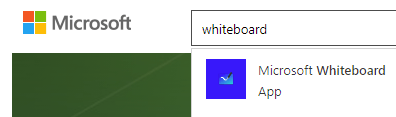
Или используйте окно поиска Windows. Выберите вкладку Приложения и найдите доску. Выберите Искать приложения в Microsoft Store, и в его окне откроется Магазин.
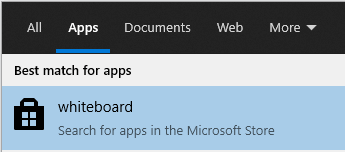
В результатах поиска вы увидите приложение Microsoft Whiteboard. Выберите Microsoft Whiteboard и следуйте инструкциям по установке приложения на свой компьютер с Windows 10.
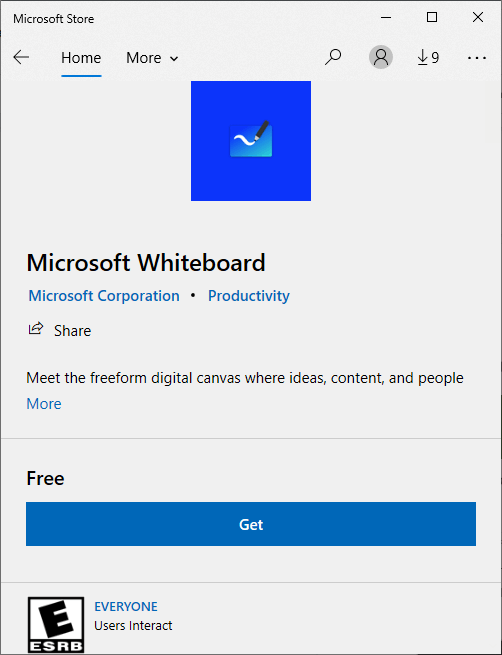
Если вы еще не вошли в свою учетную запись Microsoft, в какой-то момент во время этого процесса вы увидите предложение войти в систему с помощью бесплатной учетной записи Microsoft или учетной записи Microsoft 365.
Как использовать приложение Whiteboard
В первый раз, когда вы воспользуетесь доской, вы заметите, как … белый Это.

Само приложение состоит из четырех основных разделов:
- Стрелка навигации. Выберите это, чтобы просмотреть список всех сохраненных вами досок.
- В правом верхнем углу доски вы можете добавить соавтора, войти в свою учетную запись Microsoft и выйти из нее, а также получить доступ к настройкам доски.
- Внизу приложения вы увидите панель инструментов, где вы можете выбирать инструменты. Здесь вы также найдете кнопки отмены и возврата.
- Основное рабочее пространство. Это основное направление сотрудничества.
Как пригласить других на свою доску
Первое, что вы, вероятно, захотите сделать, — это пригласить кого-нибудь поработать с вами. Выберите значок «Пригласить кого-нибудь» и включите ссылку для совместного использования в Интернете, чтобы создать ссылку на эту конкретную доску. Затем вы можете поделиться этой ссылкой с другими.
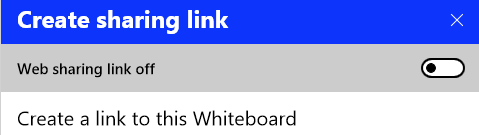
Если вы используете личную учетную запись Microsoft, вы можете поделиться созданной ссылкой с другими личными учетными записями. Если вы используете учетную запись организации, вы можете поделиться ею с другими учетными записями в той же организации.
Ты не могу используйте доску для совместной работы с кем-то за пределами вашей организации. Пользователи личной учетной записи Microsoft должны использовать установленное приложение, а не версию браузера. Надеюсь, Microsoft упростит совместную работу независимо от того, какой у вас тип учетной записи.
Инструменты Microsoft Whiteboard
Традиционные инструменты интерактивной доски всегда доступны через панель инструментов в нижней части приложения интерактивной доски.
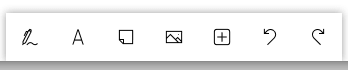
Вы можете выбрать:
- Ручка. Пишите прямо на доске с помощью этого инструмента. Настройте его, выбрав цвет пера. Вы также увидите маркер, ластик, линейку и инструмент лассо.

- Линейка может быть полезной, но вы определенно захотите узнать, как ее повернуть, и не сразу понятно, как это сделать. Выберите линейку, нажмите и удерживайте клавишу Alt, а затем используйте колесо прокрутки мыши или клавиши со стрелками на клавиатуре, чтобы повернуть линейку.
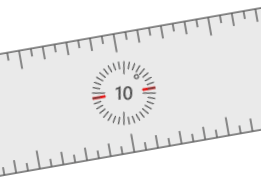
- Добавьте текст или заметку. Если вы предпочитаете печатать, а не неловко рисовать пером, выберите один из этих инструментов. Чтобы добавить текст прямо на доску (а не на стикер), щелкните доску и начните вводить текст.
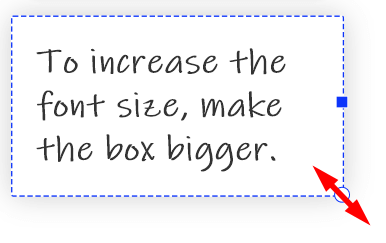
Щелкните правой кнопкой мыши, чтобы получить доступ к кнопкам, чтобы выбрать все и вставить. Выбрав набранный текст, вы получите доступ к инструментам для копирования, вставки, вырезания и удаления. Чтобы настроить размер текста и для текста, и для заметок, измените размер поля, перетащив правый нижний угол.
- Чтобы добавить изображение на доску, щелкните доску правой кнопкой мыши и выберите кнопку «Добавить изображение» или выберите кнопку меню «Изображение» на панели инструментов внизу.
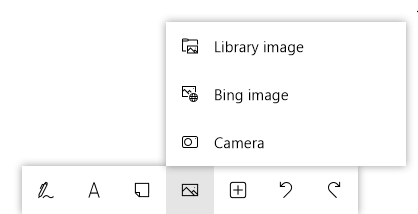
Если вы выберете меню «Изображение», вы можете выбрать «Изображение из библиотеки», «Изображение Bing» или «Камера».
- Нажмите кнопку меню «Вставить» на панели инструментов, чтобы получить несколько вариантов. Выберите сетку заметок, чтобы вставить сразу несколько заметок. Список начнет маркированный список с вариантами, которые позволят вашим соавторам поставить отметку «Нравится» в отношении записи в списке.
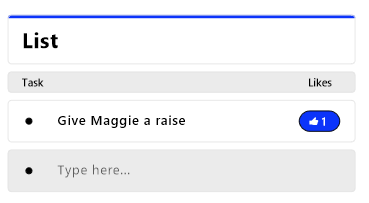
Вы также можете вставлять такие документы, как PDF-файлы и Word или Силовая установка файлы. Вам будет предложено решить, хотите ли вы вставить весь документ или выбранные страницы.
Внутри меню «Вставка» на панели инструментов скрыты шаблоны — возможно, самая крутая функция Microsoft Whiteboard. Вот несколько лучших шаблонов, из которых вы можете выбрать.
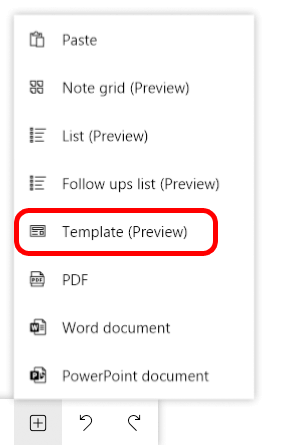
- Шаблон мозгового штурма добавляет на доску несколько компонентов, которые помогут вам отслеживать идеи. Он включает правила для мозгового штурма, повестку дня, список последующих действий и сетку заметок.
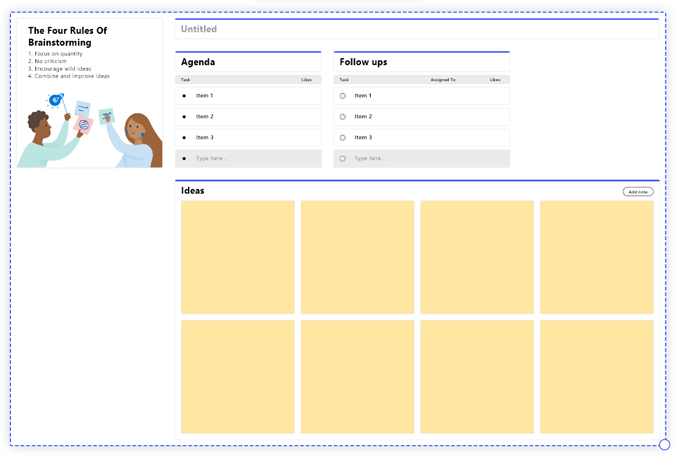
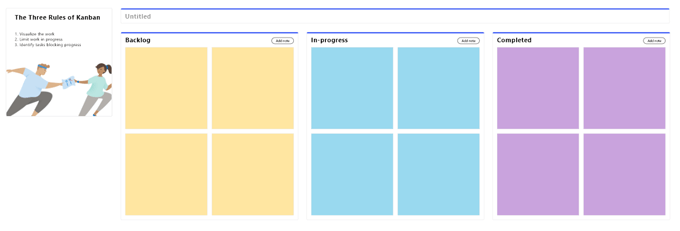
- Шаблон «Ретроспектива» поможет вам и вашей команде оценить вашу недавнюю работу и то, как спланировать больший успех в будущем.

- В шаблоне «Эффективная встреча» вы найдете повестку дня, список дальнейших действий и место для парковки, чтобы отслеживать темы для дальнейшего обсуждения.
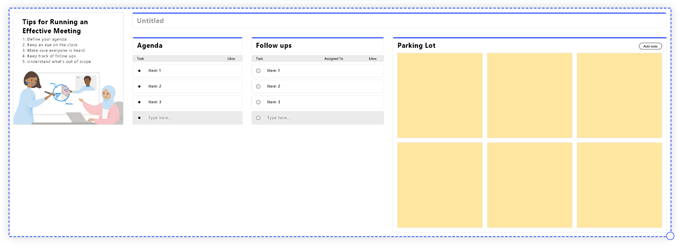
- Используйте шаблон SWOT-анализа, чтобы обозначить сильные и слабые стороны, возможности и угрозы вашей команды.
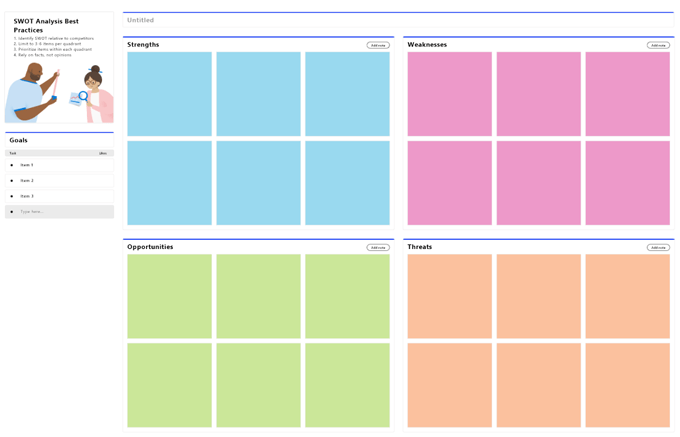
- Шаблон планирования проекта помогает вам перечислить цели вашего проекта, ключевые результаты, заинтересованные стороны и риски, а также вещи, выходящие за рамки проекта.
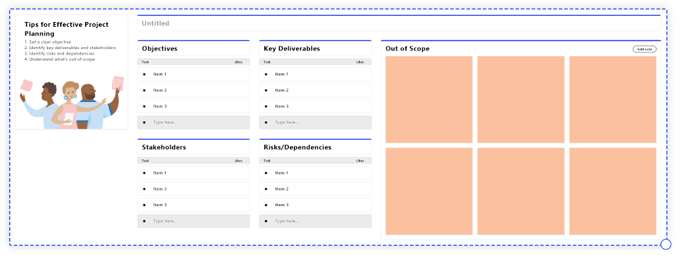
- Если вы находитесь в режиме решения проблем, для этого есть шаблон. Вас спрашивают: «Что случилось? Почему так случилось? Что должно произойти? » и «Как сделать так, чтобы это не повторилось?»

- Для разработчиков продуктов карта эмпатии полезна для размышлений о пользовательском опыте.

- Наконец, попробуйте использовать шаблон Persona Builder, чтобы систематизировать данные об аудитории вашего продукта или услуги.
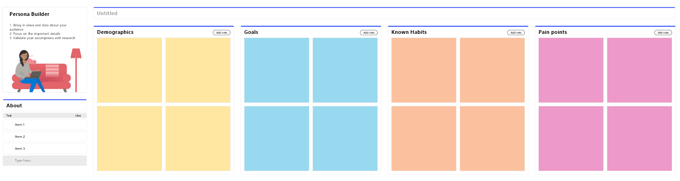
Не так интуитивно понятно, но полезно
Доска Microsoft Whiteboard — не самое интуитивно понятное приложение, и при ее использовании мы столкнулись с несколькими сбоями. Сказав это, как только вы изучите все тонкости, вы сможете воспользоваться всеми его функциями.
Программы для Windows, мобильные приложения, игры — ВСЁ БЕСПЛАТНО, в нашем закрытом телеграмм канале — Подписывайтесь:)
Источник: mexn.ru
5 советов и приемов Microsoft Whiteboard, которые вы должны попробовать сегодня
Набор инструментов, доступных на доске Microsoft Whiteboard, означает, что всегда есть удобный трюк, который можно найти и облегчить вашу жизнь. Что касается приложений, это простой способ, но он предлагает разные, даже забавные способы общения с вашей командой.
Будь то корпоративное или художественное общение, вы можете рисовать, писать, создавать таблицы и настраивать программу по своему вкусу. У каждой из этих функций есть свои секреты, поэтому давайте начнем их разгадывать. Ниже приведены пять приемов, которые помогут расширить возможности вашего ПК.
1. Перемещение с помощью мыши и клавиатуры
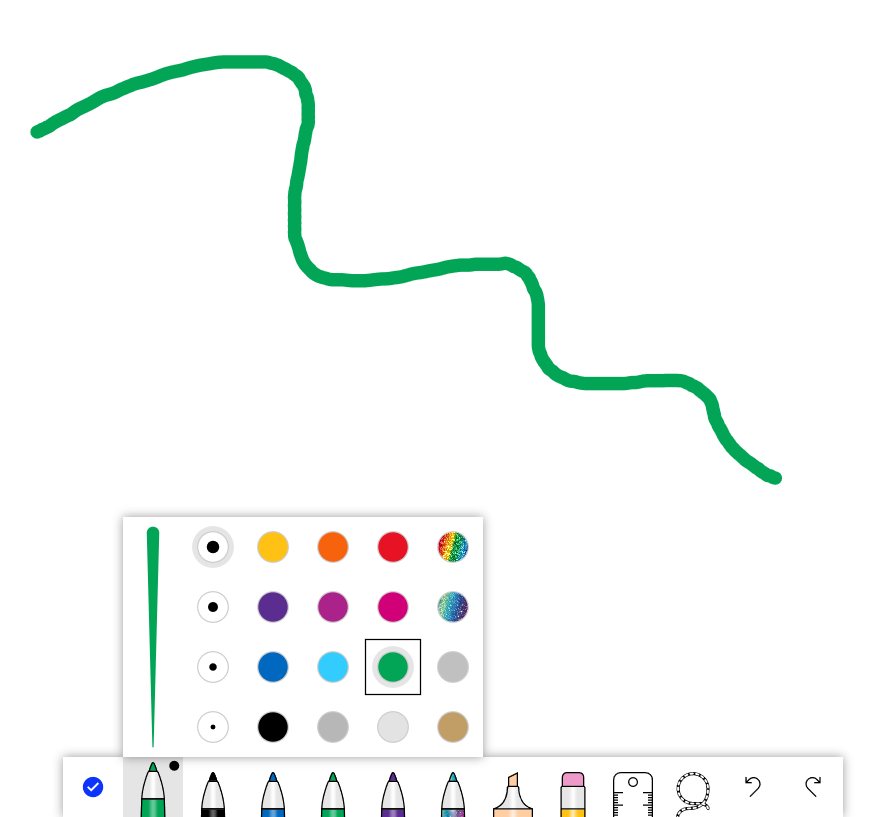
Использование сенсорного пера или пальцев может быть проще, но доступ к цифровой доске Microsoft в Windows поставляется с собственным набором полезных навигационных систем. Когда вы хотите что-то нарисовать или стереть, например, указание и щелчок по предпочтительному инструменту — типичный способ использования мыши, но вы также можете использовать Вкладка клавишу, чтобы просмотреть значки пера.
Точно так же вы можете перемещать линейку, щелкая по ней и используя клавиши со стрелками для навигации. Комбинируя эти же клавиши с выбранной линейкой и удерживаемой Alt ключ также позволяет повернуть его на нужный вам угол.
Программы для Windows, мобильные приложения, игры — ВСЁ БЕСПЛАТНО, в нашем закрытом телеграмм канале — Подписывайтесь:)
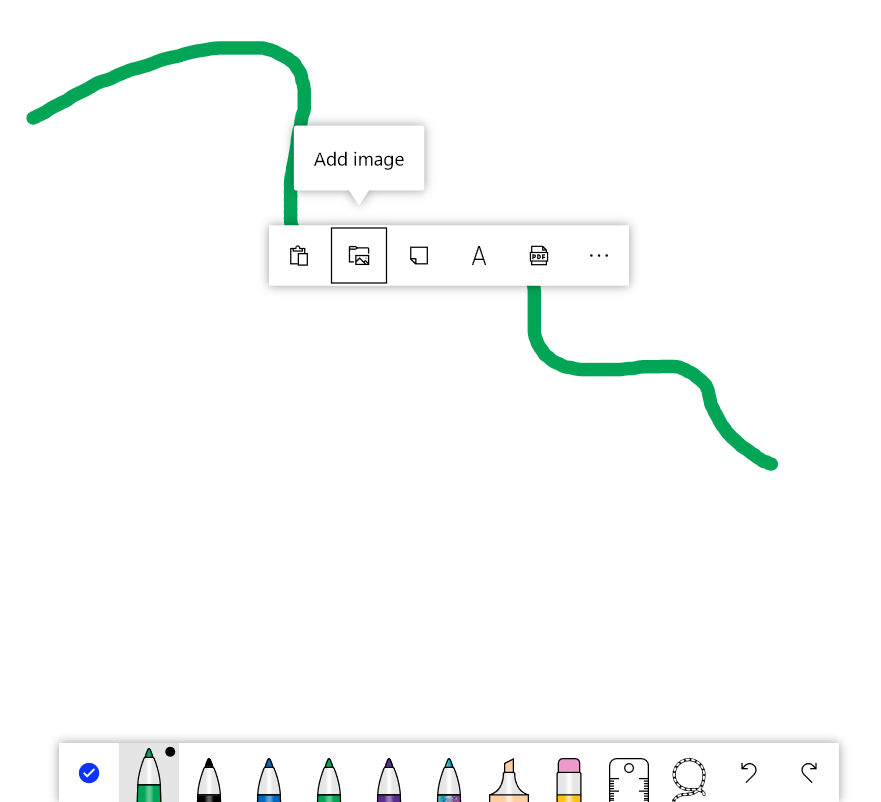
Другой трюк с клавиатурой включает в себя способность доски вставлять объекты. Можно использовать как традиционным способом, так и через контекстное меню. Доступ к нему, нажав Shift + F10. Затем используйте свои верные клавиши со стрелками, чтобы выбрать изображение, и нажмите Войти чтобы добавить его на холст.
Вашей новой функцией тоже можно управлять, используя не что иное, как сочетания клавиш. Выберите объект и перемещайте его с помощью клавиш со стрелками. Если вы удерживаете Ctrl одновременно с нажатием клавиш объект изменит размер, а Alt ключ будет вращать его.
2. Переключите параметры рисования и стирания.
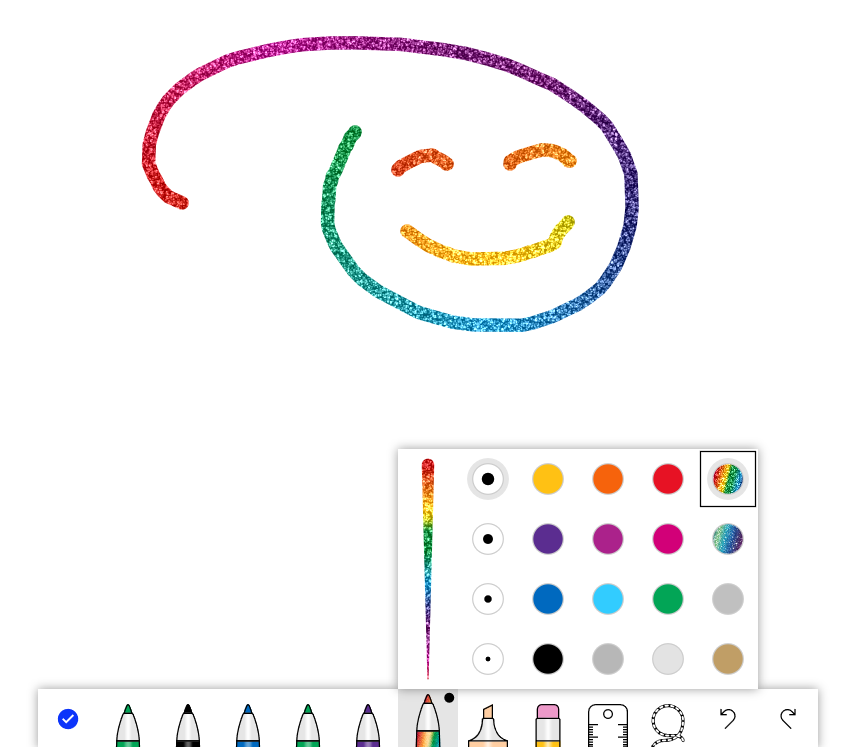
Идеальный совет для более творческих пользователей. Фактически, Microsoft хотела, чтобы их приложение принесло пользу людям из разных слоев общества, а не только бизнес-администраторам. Согласно блогу компании, они даже поощрил сектор образования чтобы максимально использовать творческие и интерактивные возможности доски.
Таким образом, компания привнесла в свое программное обеспечение столько удовольствия, сколько могла, не утяжеляя его. Что касается рисования, вы можете выбирать между перьями разного типа, толщины и цвета, включая радугу и галактику.
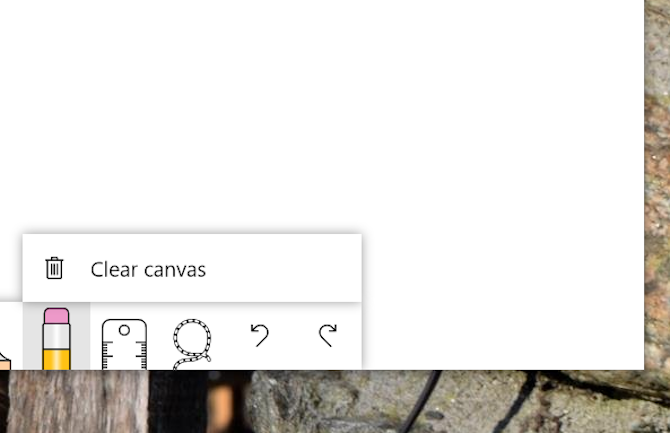
Когда вы закончите текущую презентацию и захотите стереть все на холсте, у вас есть два быстрых решения. Щелкните значок ластика и либо протрите доску мышью, либо выберите Очистить холст. Белая доска мгновенно уберет все, оставив вам совершенно новую доску для работы.
3. Включение и использование улучшения чернил
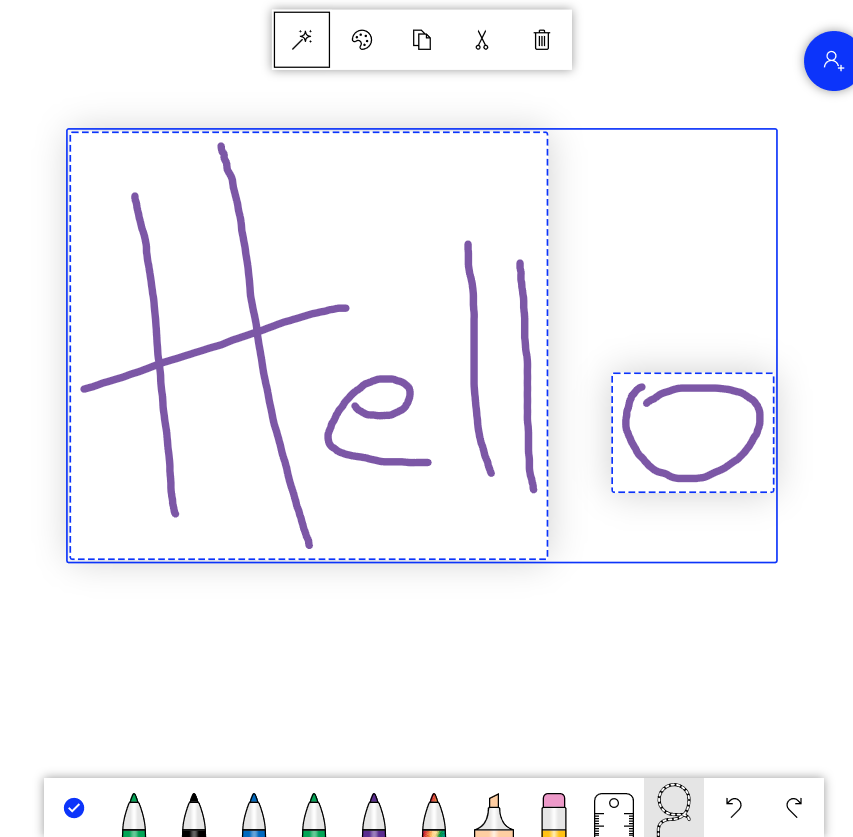
Хотя вы можете просто ввести то, что хотите, в текстовое поле или заметку, есть еще один интересный способ донести сообщения. Выберите ручку и напишите что-нибудь на холсте, даже поверх заметки. Затем используйте Лассо инструмент для выделения текста, после чего появится панель инструментов с Украшение чернил значок — волшебная палочка.
Когда вы щелкнете по нему, рукописный текст превратится во что-то более элегантное. Учитывая, как неудобно писать на компьютере, это бесценно, особенно на групповом собрании. Однако вы не можете использовать палочку, не настроив предварительно настройки вашей системы.
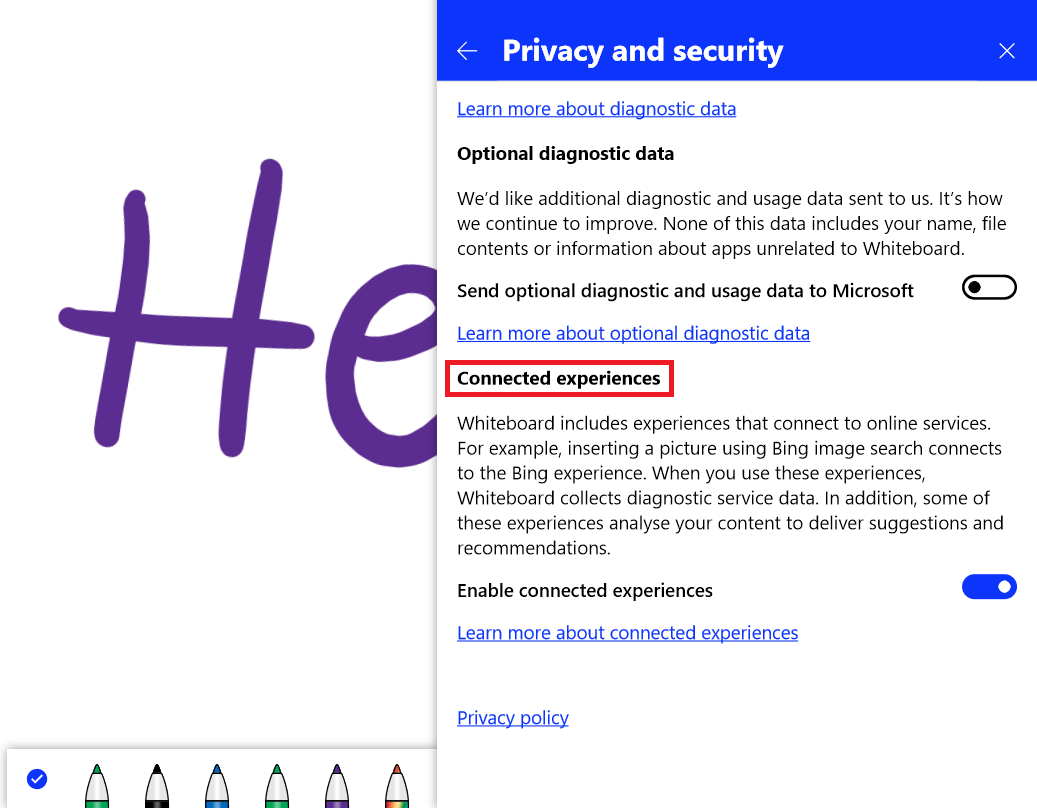
Перейти к Меню настроек в правом верхнем углу холста. Нажми на Конфиденциальность и безопасность таб. Среди показанных вариантов вы найдете Связанный опыт. Включение этого позволяет Microsoft Whiteboard подключаться к онлайн-службам, таким как программное обеспечение, необходимое для распознавания и улучшения вашего текста.
4. Настройте холст.
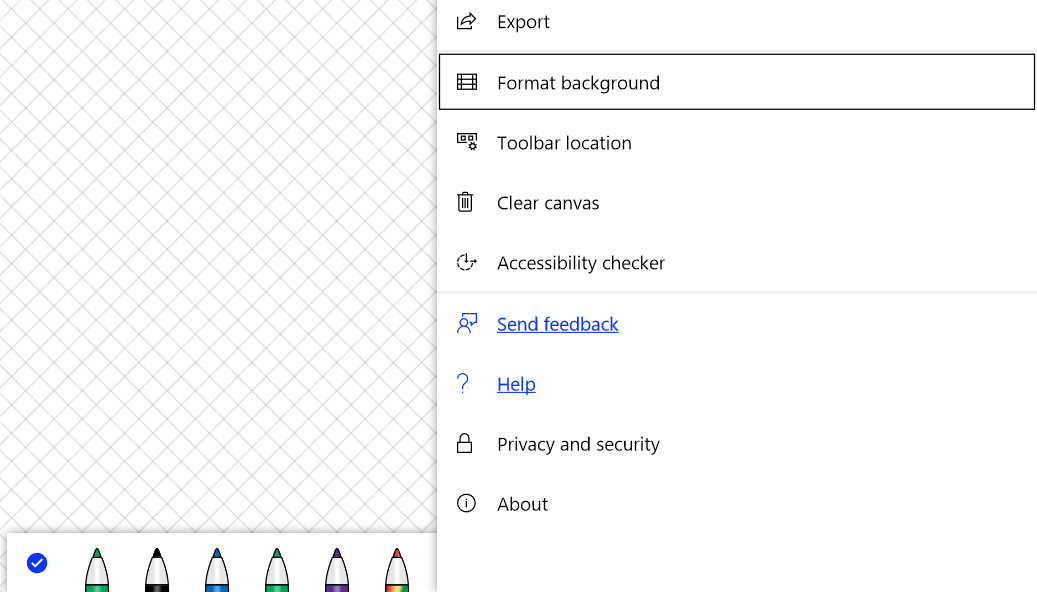
Конкуренция на рынке интерактивных досок растет с каждым новым программным обеспечением. Такие приложения, как Miro и Aww, предлагают инструменты, аналогичные Microsoft, и другие возможности, включая кросс-платформенную совместимость. Таким образом, технический гигант постепенно увеличивает возможности Whiteboard.
Начнем с того же Меню настроек вы найдете Форматировать фон таб. Здесь вы можете выбрать цвет для своего холста, а также узор из восьми различных вариантов, от точек до ромбовидной сетки. Вы можете превратить интерактивную доску своей группы в одну большую записную книжку.
Еще одна корректировка, которую вы можете сделать, — это расположение панели инструментов. Если расположение внизу мешает вам работать, вы можете переместить его в левую или правую сторону холста. Просто выберите Расположение панели инструментов в настройках, а затем выберите желаемую ориентацию.
5. Добавьте больше изображений
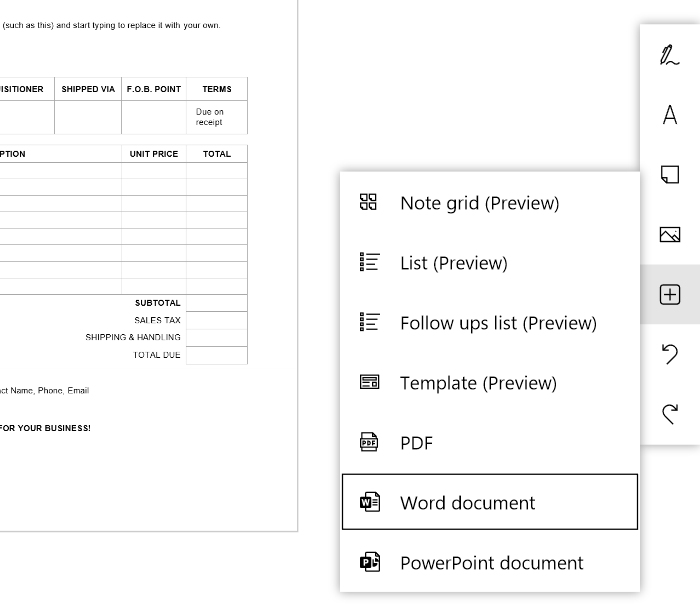
Возможно, это самая эффективная функция доски Microsoft Whiteboard. Помимо изображений, пользователи Windows могут использовать документы Word, PowerPoint и PDF. Перейти к Вставить меню на панели инструментов и сделайте свой выбор.
В Украшение чернил Инструмент здесь тоже пригодится. Предположим, вы хотите разработать новый счет-фактуру и хотите, чтобы ваша команда внесла свой вклад. Вы добавляете шаблон из Word, но не хотите, чтобы границы документа были видны и ограничивали творческие возможности. Выберите документ и щелкните волшебную палочку, чтобы объединить его содержимое с пустым фоном.
Из Вставить меню значок, вы также можете добавить настраиваемые списки, сетки заметок или готовый шаблон, объединяющий их для конкретной групповой задачи. Не только это, но вы также можете приглашать участников ставить отметки в списке или назначать им задачи.
Предполагая, что вы пригласили нескольких человек на собрание доской, вот как это сделать.
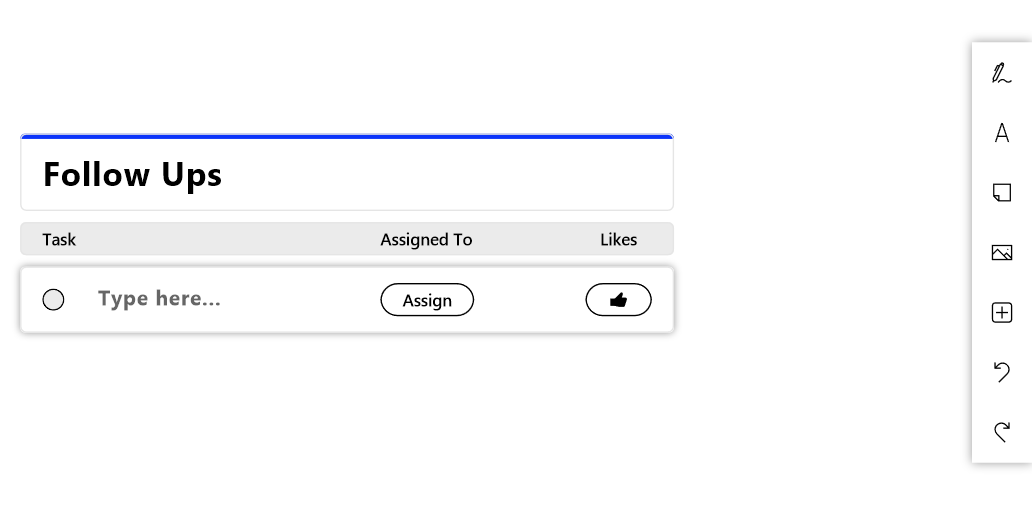
Нажми на Список последующих действий вкладка, и на вашем холсте появится новое поле. Вы можете редактировать текст, изменять настройку сортировки и выбирать между маркером и контрольным списком. В строке каждого элемента вы найдете подобно и Назначить кнопки. При выборе последнего откроется полный список участников на выбор.
Лучшая совместная работа на доске Microsoft
Подумайте, чего должна достичь ваша встреча. Это для мозгового штурма или управления групповым проектом? Доска позволяет рисовать, писать, компилировать элементы и даже делегировать обязанности.
Ознакомьтесь с этими полезными советами и приемами для пользователей Windows, но не останавливайтесь на достигнутом. В дополнение к другим существующим функциям Microsoft постепенно предлагает новые инструменты.
Программы для Windows, мобильные приложения, игры — ВСЁ БЕСПЛАТНО, в нашем закрытом телеграмм канале — Подписывайтесь:)
Источник: okdk.ru
Whiteboard

Whiteboard приложение для рисования в виде интерактивной доски. Оно поддерживается мобильными устройствами – смартфонами и планшетами на базе операционной системы Android. В программу включен набор готовых геометрических фигур для удобства использования. Также присутствует регулировка кисти рисования. Скачать Whiteboard можно на нашем сайте быстро и без регистрации.
Описание Whiteboard
Whiteboard — программа для рисования, выполненная в виде белой доски. Она использует английский язык, имеет стандартный интуитивно-понятный интерфейс. Производителем доски для рисования выступает компания 4DSoftTech.
Основная идея приложения – иметь под рукой свободное пространство для заметок и рисунков, которые можно сохранить для себя или поделиться с друзьями. Также можно объяснять сложные вещи на простых примерах с помощью схем, решать задачи и головоломки, генерировать новые идеи и многое другое. В том числе это отличное развлечение как для детей, так и для взрослых.
Функции Whiteboard
- выбор цветового фона для рисования;
- настройка цвета, масштаба и прозрачности кисти;
- инструменты для создания ровных геометрических фигур;
- наличие галереи и возможность делиться созданными рисунками с друзьями.
Приложение предназначено для рисования пальцем и не требует стилуса. Оно предоставляет максимальное количество места на экране устройства. Все элементы интерфейса программы подлежат настройке. Кроме того в свободное пространство доски можно вставить печатный текст. Уже готовый проект сохраняется в галерее, после чего он может быть доработан и отредактирован в любое время.
Из функциональных особенностей интерфейса важно выделить:
- возможность неограниченного нажатия кнопки назад для возврата к предыдущему действию;
- ручной выбор ориентации экрана;
- возможность загружать любое изображение или фотографию со смартфона для редактирования.
Источник: freesoft.ru